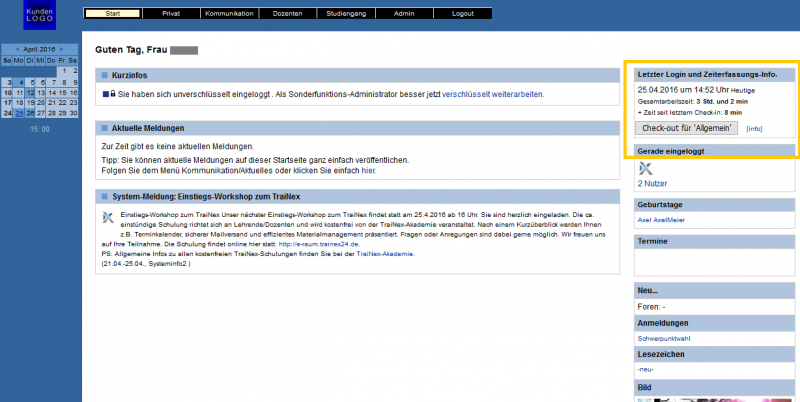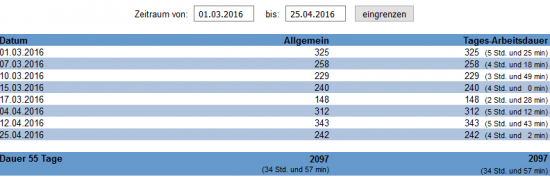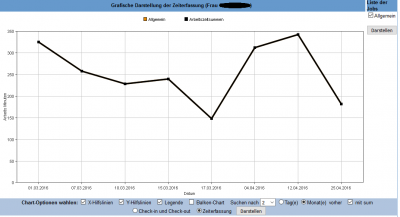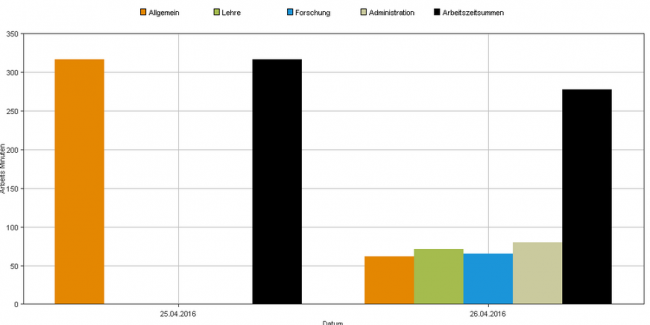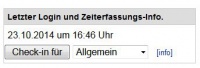Zeiterfassung: Unterschied zwischen den Versionen
(→Nutzen) |
|||
| Zeile 9: | Zeile 9: | ||
== Nutzen == | == Nutzen == | ||
| − | Die Zeiterfassung ermöglicht es, dass Nutzer sich für Arbeitszeiten einchecken und auschecken können und Tages-, Wochen- oder Monatsarbeitszeiten erfasst werden können. TraiNex bildet hier eine digitale Stempeluhr ab, die interessant ist, wenn Wochenarbeitszeiten vereinbart und kontrolliert werden sollen. Über den Button Info kommen Sie zur grafischen Darstellung der Zeiterfassung. Die erfassten Stunden oder Tage werden wie auf den beiden Bildern gezeigt, einmal in Form von einer Kurve oder in Form von Balken dargestellt. Eine tabellarische Ansicht ist ebenso möglich und wird unterhalb der grafischen Darstellung wiedergegeben. | + | Die Zeiterfassung ermöglicht es, dass Nutzer sich für Arbeitszeiten einchecken und auschecken können und Tages-, Wochen- oder Monatsarbeitszeiten erfasst werden können. TraiNex bildet hier eine digitale Stempeluhr ab, die interessant ist, wenn Wochenarbeitszeiten vereinbart und kontrolliert werden sollen. Der Nutzer hat die Möglichkeit, sich über Allgemein, Lehre, Forschung ode Administration einzuchecken. Über den Button Info kommen Sie zur grafischen Darstellung der Zeiterfassung. Die erfassten Stunden oder Tage werden wie auf den beiden Bildern gezeigt, einmal in Form von einer Kurve oder in Form von Balken dargestellt. Eine tabellarische Ansicht ist ebenso möglich und wird unterhalb der grafischen Darstellung wiedergegeben. |
[[Datei:Tabellarisch.PNG|thumb|right|550 px|Tabellarische Ansicht der Arbeitszeiten.]] | [[Datei:Tabellarisch.PNG|thumb|right|550 px|Tabellarische Ansicht der Arbeitszeiten.]] | ||
| Zeile 18: | Zeile 18: | ||
Bei der grafischen wie auch bei der tabellarischen Ansicht kann der Benutzer der Zeitraum, der angezeigt werden soll, durch eingeben der wünschten Daten, eingrenzen. | Bei der grafischen wie auch bei der tabellarischen Ansicht kann der Benutzer der Zeitraum, der angezeigt werden soll, durch eingeben der wünschten Daten, eingrenzen. | ||
| − | |||
== Benutzung als Orga-Administrator == | == Benutzung als Orga-Administrator == | ||
Version vom 26. April 2016, 14:02 Uhr
Inhaltsverzeichnis
Allgemeines
Über die Zeiterfassung auf in der rechten Ecke der Startseite können Sie sich für Ihre Arbeitszeiten ein- als auch auschecken und sich eine Übersicht der Zeiterfassung anzeigen lassen.
Nutzen
Die Zeiterfassung ermöglicht es, dass Nutzer sich für Arbeitszeiten einchecken und auschecken können und Tages-, Wochen- oder Monatsarbeitszeiten erfasst werden können. TraiNex bildet hier eine digitale Stempeluhr ab, die interessant ist, wenn Wochenarbeitszeiten vereinbart und kontrolliert werden sollen. Der Nutzer hat die Möglichkeit, sich über Allgemein, Lehre, Forschung ode Administration einzuchecken. Über den Button Info kommen Sie zur grafischen Darstellung der Zeiterfassung. Die erfassten Stunden oder Tage werden wie auf den beiden Bildern gezeigt, einmal in Form von einer Kurve oder in Form von Balken dargestellt. Eine tabellarische Ansicht ist ebenso möglich und wird unterhalb der grafischen Darstellung wiedergegeben.
Bei der grafischen wie auch bei der tabellarischen Ansicht kann der Benutzer der Zeitraum, der angezeigt werden soll, durch eingeben der wünschten Daten, eingrenzen.
Benutzung als Orga-Administrator
Die Zeiterfassung wird pro Mitarbeiter zugewiesen.
Gehen Sie als Orga-Administrator dazu wie folgt vor:
- Sie benötigen unter Admin/Nutzerverwaltung/Mitarbeiter/Sonderfunktion das Sonderrecht "Vertragsdaten Dozenten eingeben/abrufen"
- Geben Sie anschließend bei dem Mitarbeiter, der die Zeiterfassung bekommen soll, einen Vertragbeginn an und checken das "Zeiterfassung" ganz rechts und speichern ab.
-
Der Mitarbeiter kann nun auf der Startseite die Zeiterfassung benutzen.
Benutzung als Mitarbeiter
Um die Zeiterfassung als Mitarbeiter zu benutzen, kann er sich einfach nach dem Login einchecken. Man kann zwischen verschiedenen Tätigkeiten dabei wählen bei Bedarf. Wenn man vergessen hat, sich auszuchecken, so kann man sich am nächsten Tag manuell ausschecken, was als spezielles Checkout dokumentiert wird. Zeiten werden summiert und grafisch sowie tabellarisch und mit von-bis-Eingrenzungen nach Typ dargestellt. Neben der Gesamtzeit sind auch Verläufe von Anfangs-Endzeiten möglich.
Profi-Tipps
In der Kombination mit der Festlegung, dass ein Mitarbeiter nur unter einer bestimmten IP-Adresse (z.B. aus dem Büro) heraus arbeiten darf/kann, zeigt die Zeiterfassung dann wirklich die Zeiten, die seit dem Checkin im Büro verbracht wurden.